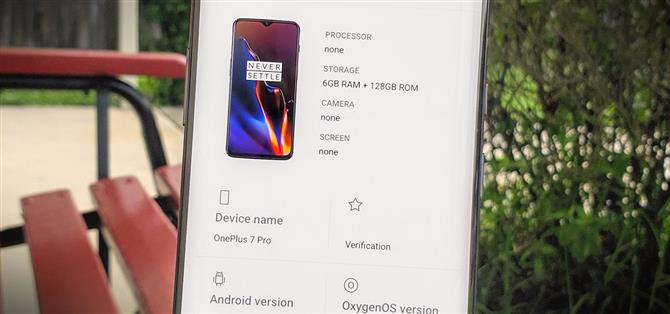Az alkalmazások sok mindent megtudhatnak rólad, ha csak információt olvasnak az okostelefonról. Könnyen nyomon követhetik, hogy milyen eszközmodell van, telefonszámod, és egyes esetekben hardveres MAC-címed. Számos harmadik féltől származó alkalmazás csak hirdetési célokból követi nyomon az eszköz értékeit, de egyesek rossz szándékból próbálják lekísérni az adataikat.
Mivel az Android a rugalmasságot szem előtt tartva épült, Ön, mint felhasználó, választhat, hogy az eszközazonosító értékeit minden kíváncsi tekintetektől védi. Ha nyugalmat keres a saját személyes használatához, akkor a Device ID Masker Lite Xposed modul hátulja van. A BytesReverser fejlesztette ki, ez a modul tele van hamisítási lehetőségekkel, hogy mindig biztonságban tartsa a készülék adatait.
Követelmények
- Gyökér hozzáférés
- A Magisk telepítve
1. lépés: Az EdXposed (Xposed Framework) telepítése
Ahhoz, hogy ez az eszközazonosító-hamisító modul működjön, nem csak a Magisk-ot kell gyökereznie, hanem telepítenie kell az EdXposed-t is. Mivel az eredeti Xposed Framework elavult, az EdXposed továbbviszi örökségét, és új Android verziókhoz hozza a platformot. Az EdXposed üzembe helyezéséhez az alábbi következő részben két Magisk modult kell telepítenie eszközére.
Nyissa meg a Magisk Manager alkalmazást, lépjen a „Letöltések” oldalra, majd először telepítse a „Riru – Core” modult, majd a „Riru – EdXposed” modult. Mivel az EdXposed két változata létezik, a legtöbb újabb eszközhöz javasoljuk a SandHook használatát. Ha a SandHook gondot okoz, egyszerűen távolítsa el, és próbálja ki inkább a YAHFA verziót. Az EdXposed telepítésével kapcsolatos további információkért tekintse meg az alábbi teljes útmutatót.
- További információ: Az Xposed telepítése szinte minden olyan telefonra, amely Android 10 és újabb verziókat futtat


2. lépés: Telepítse a Device ID Masker Lite alkalmazást
Most, hogy gondoskodik az EdXposed helyzetről, nyissa meg az EdXposed Manager alkalmazást a főképernyőn, lépjen a „Letöltés” szakaszba, majd végezzen gyors keresést a Device ID Masker Lite modul megtalálásához.


Koppintson egyszer a modul bejegyzésére, amely a „Letöltés” oldalra vezet. Nyomja meg a „Verziók” fület a tetején, majd nyomja meg a „Letöltés és telepítés” gombot a felsorolt legújabb verzió mellett. Miután befejezte a gyors telepítési folyamatot, megnyomhatja a „Kész” gombot a rész befejezéséhez.



A telepítés befejezéséhez látnia kell egy értesítést, amely említi, hogy még nem aktiválták. Az „Aktiválás és újraindítás” megérintésével automatikusan engedélyezi a modult, és újraindítja a készüléket. Ha az aktiválási opcióval rendelkező üzenet nem jelenik meg az Ön számára, csak menjen az EdXposed Manager alkalmazás „Modulok” szakaszába. Fordítsa meg a kapcsolót a modul aktiválásához, majd manuálisan újraindíthatja.



3. lépés: Véletlenszerűsítse az eszközazonosító értékeket
Miután visszatért az újraindításról, nyissa meg először az új „Device ID Masker Lite” alkalmazást, majd nyomja meg az „Igen” gombot a feltételek és üzenetek megerősítéséhez. Ezt követően megjelenik egy felugró ablak a médiaengedélyhez, ezért a továbblépés előtt csak nyomja meg az „Engedélyezés” gombot az engedély elfogadásához. Most, hogy a főképernyőn van az eszközazonosító-értékek hamisításához, itt az ideje elkezdeni átnézni néhány dolgot.


A tetején, a „Kötegelt opciók” alatt kiválaszthatja, hogy minden egyes azonosító értéket véletlenszerűen kiválaszt, a „Véletlenszerű összes” gombbal. Miután ezt megtette, megnyomhatja az „Összes alkalmazása” gombot a választás megerősítéséhez. Ez a maximális biztonság érdekében teljesen megváltoztatja az eszköz összes azonosítóját. Azok a harmadik féltől származó alkalmazások, amelyek nyomon követik az eszköz adatait, nem tudják, mit kell kezdeni az adatokkal, mivel az egyébként is zsákutcába vezet.



Természetesen minden egyes eszközazonosító értékének hamisítása kompatibilitási problémákat okozhat bizonyos alkalmazásokkal és szolgáltatásokkal. Ezenkívül görgetheti a listát, és egyenként módosíthatja a dolgokat. Ezáltal jobban finomíthatja az értékeket. Nyomja meg a „Véletlenszerű” elemet minden bejegyzésnél, és ez automatikusan véletlenszerű értéket generál az Ön számára. A beállítások mentéséhez nyomja meg az „Összes alkalmazása” gombot, ha végzett.



Most, hogy az eszközazonosító értékeit véletlenszerűen randomizálták, újra kell indítania, hogy láthassa ezeket az imént végrehajtott új módosításokat. Az újraindítás után ellenőrizheti a „Telefonról” részt, hogy gyorsan megnézhesse, hogy minden megfelelően működött-e. Például, ha úgy döntött, hogy meghamisítja a telefonszámát, ne aggódjon, ha itt véletlenszerű számot mutat a valódi helyett. Ez teljesen normális – minden igaz!

 Amint az a példámban látható, még a OnePlus 7 Pro modelljét sem tudja helyesen azonosítani. Az eszköz képe hibás, és a specifikációk is hiányoznak. Leginkább véletlenszerű ASUS telefonként azonosítja, most a modul ingyenes verzióját használva.
Amint az a példámban látható, még a OnePlus 7 Pro modelljét sem tudja helyesen azonosítani. Az eszköz képe hibás, és a specifikációk is hiányoznak. Leginkább véletlenszerű ASUS telefonként azonosítja, most a modul ingyenes verzióját használva.
4. lépés: Frissítsen Pro-ra a további funkciókért (opcionális)
Megállhat ott, és teljesen elégedett lehet az eredményekkel; azonban a dolgokat is felemelheti. A Device ID Masker frissítése a prémium verzióra véleményem szerint megéri néhány extra funkcióval, amelyek elég praktikusak. Az „Alkalmazások kiválasztása” gombbal meghamisíthatja eszközadatait a listában kiválasztott összes alkalmazáshoz, ami még jobban megszilárdítja az élményét.


 Az összes alkalmazást alapértelmezés szerint kiválasztják, még a rendszerhez kapcsolódóakat is. Rendben kell lennie a rendszeralkalmazásoknak a keverékbe való felvételével, de a jövőben potenciális problémák merülhetnek fel. Csak annyit tehet, hogy kipróbálja egy ideig, és megnézheti, hogyan reagál a készülék.
Az összes alkalmazást alapértelmezés szerint kiválasztják, még a rendszerhez kapcsolódóakat is. Rendben kell lennie a rendszeralkalmazásoknak a keverékbe való felvételével, de a jövőben potenciális problémák merülhetnek fel. Csak annyit tehet, hogy kipróbálja egy ideig, és megnézheti, hogyan reagál a készülék.
Ráadásul van néhány fontos eszközazonosító érték, amelyeket az ingyenes verzióban nem lehet módosítani. Megváltoztathatja IMEI számát, a Wi-Fi és a Bluetooth hardver MAC-címeit, valamint az Android milyen verzióját is futtatja. Ha ezeket a dolgokat ötvözi, az eszköz adatai haszontalanok lesznek a harmadik féltől származó alkalmazások számára, mivel véletlenszerű értékek keverednek belőle.
- Play Áruház-link: Device ID Masker Unlocker (2,99 USD)

Záró megjegyzések
- Az eszközazonosító-értékek véletlenszerű kiválasztásakor ezzel a hamisító modullal tisztában kell lennie azzal, hogy ez valójában nem írja felül a rendszeradatokat. Mivel az EdXposed a Magiskon fut, ez azt jelenti, hogy ezeket a változtatásokat rendszer nélkül végrehajtja. Tehát amikor eltávolítja vagy letiltja magát a modult, az eszközazonosító értékei probléma nélkül visszatérnek a normális szintre. Semmi gond!
- Ha úgy tűnik, hogy az értékek nem változtak, miután kiválasztotta őket és újraindította őket, lehet, hogy várnia kell néhány percet. Ha rögtön a „Telefonról” szakaszba ugrik, hogy ellenőrizze az értékeket, akkor lehet, hogy nem volt elég ideje az összes érték meghamisítására. Előfordulhat, hogy újra meg kell nyitnia a Device ID Masker alkalmazást, és be kell zárnia, hogy a módosítások érvénybe lépjenek.
- Ha elölről akarja kezdeni és törölni szeretné a korábban elvégzett kötegelt beállításokat a modul eltávolítása nélkül, nyomja meg az „Összes törlése” gombot. Most nyomja meg az „Összes alkalmazása” gombot a művelet megerősítéséhez. Ezt követően az újraindításnak mindent vissza kell állítania a készletbe, ami azt jelenti, hogy a kívánt változtatásokat innen hajthatja végre.
Tartsa biztonságban a kapcsolatot havi számla nélkül. Szerezzen egy életre szóló előfizetést az összes eszközére a VPN Unlimited-re, egyszeri vásárlással az új Android How Shop-ból, és regionális korlátozások nélkül nézze meg a Hulu vagy a Netflix szolgáltatást.
Vásárlás most (80% kedvezmény)>